Win10如何开启系统休眠 Win10秋季创意者开启系统休眠的方法
[windows10] Win10如何开启系统休眠 Win10秋季创意者开启系统休眠的方法win10秋季创意者系统更新后,一些用户慢慢发现了一个问题,那就是关机选项中的休眠选项不见了,那么这个功能要如何才能开启呢?下面的文章中会有详细的操作步骤... 18-01-08
win10秋季创意者更新如何开启系统休眠?大家都知道计算机有休眠功能,然而一些用户升级到win10秋季创意者更新后,发现关机选项中并没有休眠选项,难道把休眠功能撤掉了?no no no,只是我们需要自行开启休眠功能,具体的操作方法请看下文。
一、问题说明
1、在默认情况下,win10秋季创意者更新在关机选项中并没有“休眠”一项。
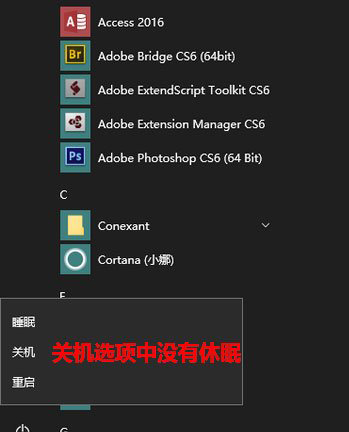
2、那么,win10秋季创意者更新怎样才能在关机菜单中开启休眠选项呢?
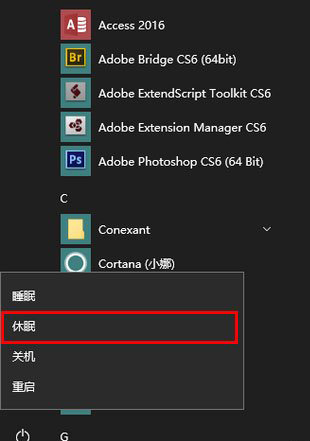
二、win10秋季创意者更新开启休眠的办法:
1、首先,鼠标右击屏幕左下角的 windows 图标,然后在弹出的菜单中点击“运行”。
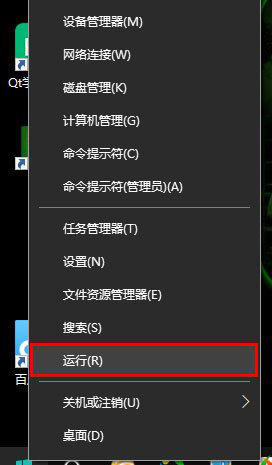
2、在运行窗口中输入 control,再点击“确定”。
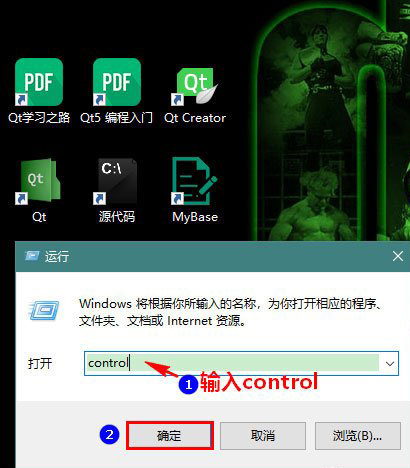
3、这时,将会打开控制面板。在控制面板中点击进入“硬件和声音”。
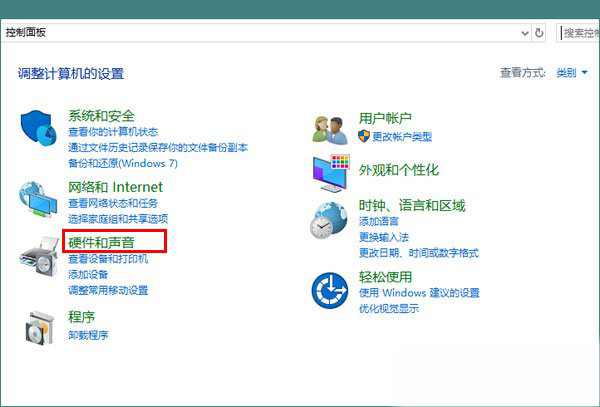
4、然后,点击进入“更改电源按钮的功能”。
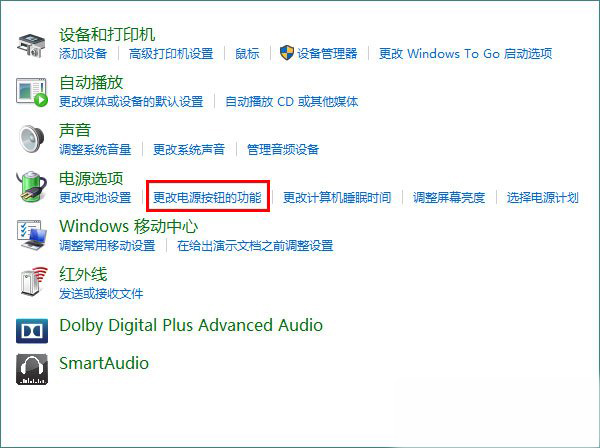
5、接着,点击“更改当前不可用的设置”。
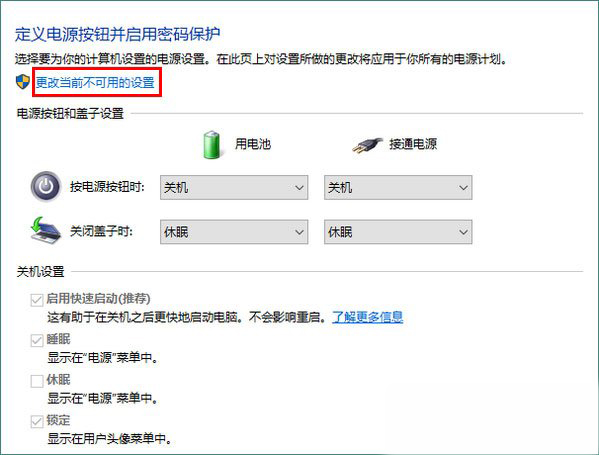
6、最后,勾选“休眠”,再点击“确定”就大功告成了。
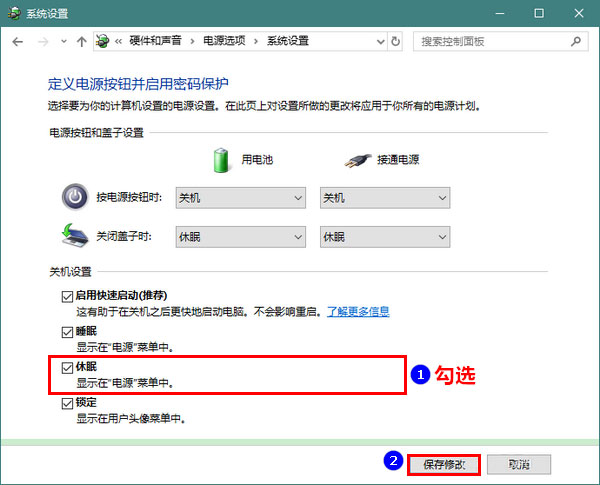
以上就是win10秋季创意者更新开启系统休眠功能的操作方法,如果你发现关机选项没有休眠功能,可以按照小编的演示步骤进行开启。小伙伴们有空可以来网站,我们的网站上还有许多其它的资料等着小伙伴来挖掘哦!
相关文章:
-
[windows10] Win10文件类型怎么修改?Win10更改文件类型图文教程近日有网友问小编:win10系统可以更改文件类型吗?以及Win10怎么修改文件类型呢?针对这类问题…
-
-
[windows] 如何关闭445端口?win7/win10系统下关闭445端口的方法图解勒索病毒是通过入侵端口传播,主要是445端口,所以用户可以通过关闭445端口可以有效预防勒…
-
[windows7] WIN10电脑设置禁止安装软件、怎么禁止电脑安装软件、win7如何禁止安装任何软件这篇文章主要介绍了WIN10电脑设置禁止安装软件、怎么禁止电脑安装软件、wi…
-
-
版权声明:本文内容由互联网用户贡献,该文观点仅代表作者本人。本站仅提供信息存储服务,不拥有所有权,不承担相关法律责任。
如发现本站有涉嫌抄袭侵权/违法违规的内容, 请发送邮件至 2386932994@qq.com 举报,一经查实将立刻删除。
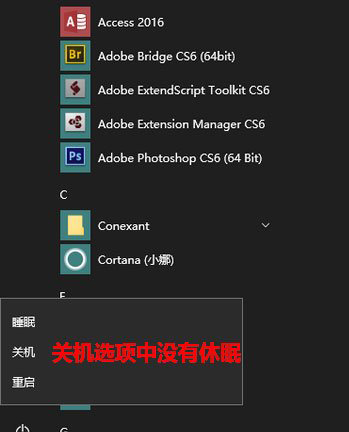
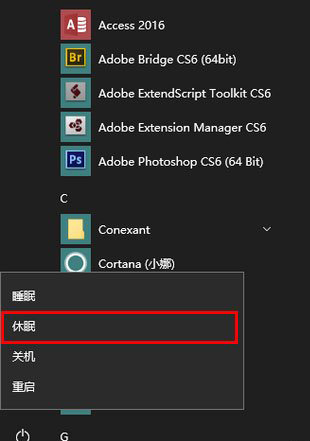
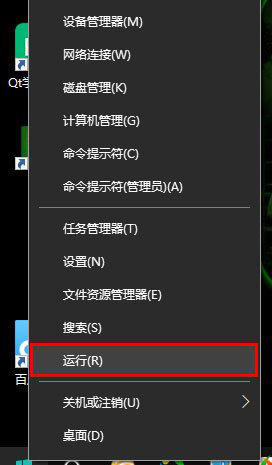
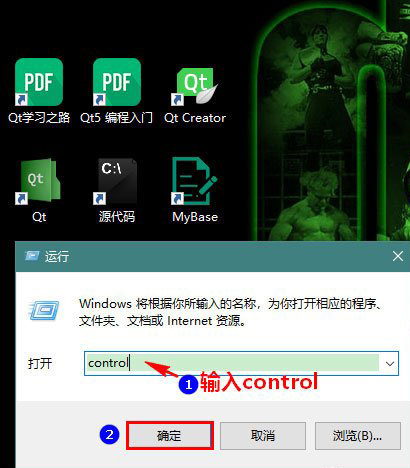
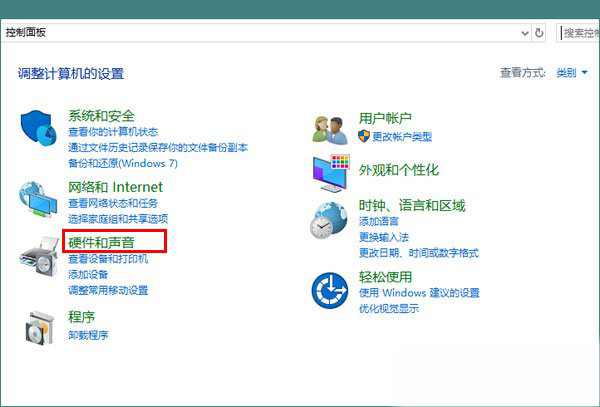
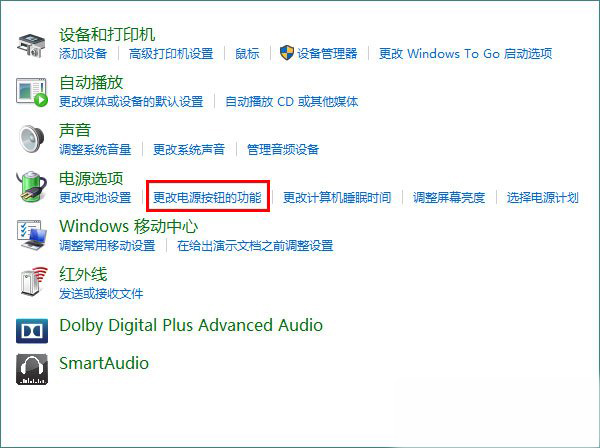
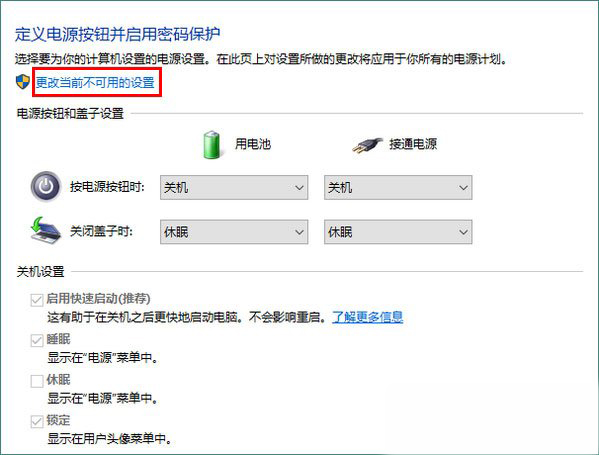
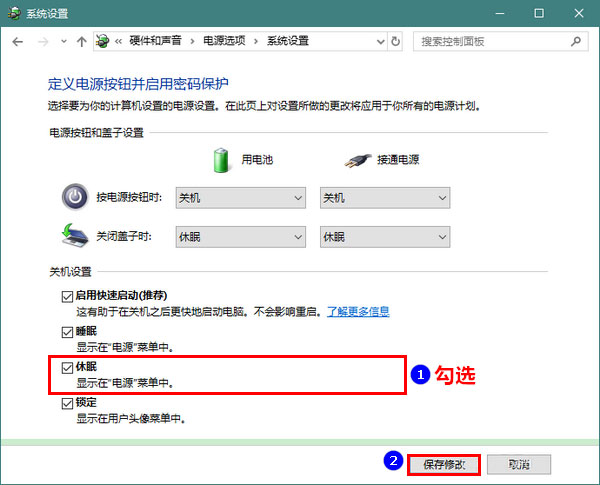




发表评论